Содержание
- Способ 1 — Ctrl + U
- Способ 2 — Ctrl + P или версия страницы для печати
- Способ 3 — отключить JavaScript
- Способ 4 — спец расширения для браузера
- Как эффективно защитить текст на сайте
Защита главной современной ценности
В XXI веке Интернет предоставляет множество мультимедиа-контента, но главным по-прежнему остается то, ради чего был придуман язык HTML, протокол HTTP и браузер. Это самый информативный элемент любого сайта – текст.
Как скопировать текст с защищенного сайта
Способ 1 – Ctrl + U
Защита от копирования в Интернете всегда делается однотипно – пользователю запрещается при чтении пользоваться правой кнопкой мыши и контекстным меню, выделять и копировать. Запреты реализуются при помощи JavaScript или атрибутов тега <body>. Некоторые оригиналы используют специальные стили CSS, которые запрещают выделение (но не копирование) на странице.
Все эти способы можно легко обойти и вариантов обхода существует значительно больше, чем методик защиты.
Самое простое действие – вызвать HTML-код комбинацией клавиш «Ctrl + U» (в тексте приводятся только комбинации клавиш, т.к. они являются универсальными. Действия, описанные с применением hot key, могут быть выполнены и при помощи меню браузеров). Работает всегда и покажет текст страницы вместе с разметкой и кодом скриптов. После этого достаточно найти нужное место, выделить, скопировать в текстовый редактор и очистить текст.
Данный способ идеально подходит для копирования 1-2 предложений. Если вам нужно скопировать сразу несколько абзацев, то такой способ неудобен тем, что придется чистить элементы кода после вставки, например, в Word.
Способ 2 – Ctrl + P или версия страницы для печати
В данном случае получить защищенный текст можно, вызвав версию страницы для печати комбинацией клавиш «Ctrl + P». Работает в Chrome и ему подобных (Яндекс.Браузер, например) и в Opera. При этом будет показан упрощенный документ, в котором можно выделить и скопировать содержимое.
Получить чистую копию можно и в Firefox, и в Internet Explorer. При нажатии «Ctrl + S» браузер предложит разные варианты сохранения. Выбирая «текстовый документ» получим файл, в котором нет тегов форматирования. Пользователям Firefox будет удобнее, поскольку в этом браузере сохранение уберет лишние символы полностью, а в IE может остаться код JavaScript.
Способ 3 – отключить JavaScript
Популярный способ обхода защиты от копирования – отключить выполнение JavaScript в настройках браузера. Но при этом отключится все активное содержимое, а не только скрипт, защищающий текст, и все «красивости» сайта станут недоступны. А если копирование закрывается через тег <body>, то убрать ограничения не получится.
Например, в браузере Chrome это можно сделать через настройки сайта.
Способ 4 – спец расширения для браузера, которые снимают всю защиту от копирования онлайн и в 1 клик
Кроме того, существуют специальные расширения для браузеров, которые возвращают весь функционал, закрытый через JavaScript или тег <body>. Например, дополнение Absolute Enable Right Click & Copy позволяет игнорировать запреты на выделение и выключает предупреждение о невозможности скопировать содержимое страницы.
На наш взгляд, это самое простое и удобное решение из всех представленных.
Все что нужно сделать, это установить расширение в ваш браузер, перейдя по ссылке выше. После в правом верхнем углу браузера появится иконка в виде курсора мыши. Нажав на которую вы увидите всего 2 настройки:
- “Enable Copy” – отключает защиту от копирования на любом сайте.
- “Absolute Mode” – отключает вообще всю защиту от копирования контента.
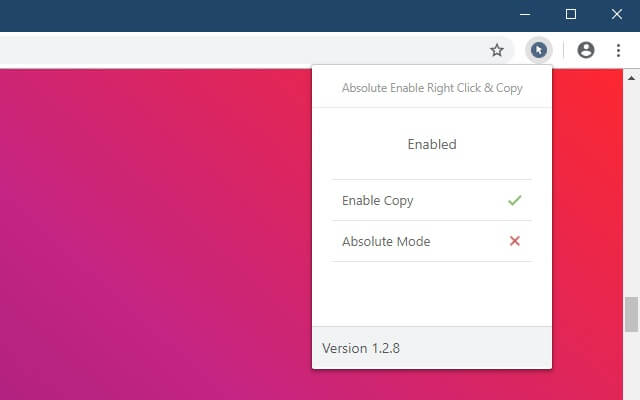
Помимо ручных способов получения текстового контента с сайта есть еще и программные решения. Дело все в том, что все защиты рассчитаны на действия пользователя, а от автоматической обработки не спасают. Можно получить текст при помощи одного из специальных сайтов-парсеров, которых много в Интернете.
Бонус блок
Как эффективно защитить текст на сайте
Ценность текстовой информации пытаются охранять и беречь, защищая от копирования. Но технология защиты однообразна и не совершенна и обойти ее, как мы уже выяснили выше, можно «в два клика». Вместо физических ограничений копирования лучше озаботиться публичным фиксированием своих авторских прав.
1. Инструменты веб-мастеров в Яндекс или Google
С помощью инструментов веб-мастера в Яндекс или Google можно закрепить авторство оригинала до его публикации в Интернете.
На данный момент заявить оригинальный текст можно только в Яндекс.Вебмастер в разделе “Информация на сайте” → “оригинальные тексты”.
Google рекомендует сразу после создания новой страницы на сайте отправлять ее на индексацию в Google Search Console. А при плагиате вашего контента подавать жалобы в DMCA.
2. Автоматическая ссылка на источник при копировании
Другой вариант – заявить о своих правах в уже скопированном тексте при помощи нескольких строк кода на JavaScript, которые добавят к содержимому информацию об источнике (на каком сайте опубликован, кто автор и т.д.)
К примеру, попробуйте скопировать текст с этого сайта. Как вы, наверное, заметили в конце скопированного текста появиться ссылка на источник (эту статью). Такая защита эффективна в первую очередь от ботов, которые собирают контент для сайтов с автоматических наполнением.
На сайте WordPress данную функцию можно активировать в 1 клик с помощью плагина Clearfy Pro. Плюс к этому данный плагин решает еще кучу “болячек” вордпресс – рекомендуем!
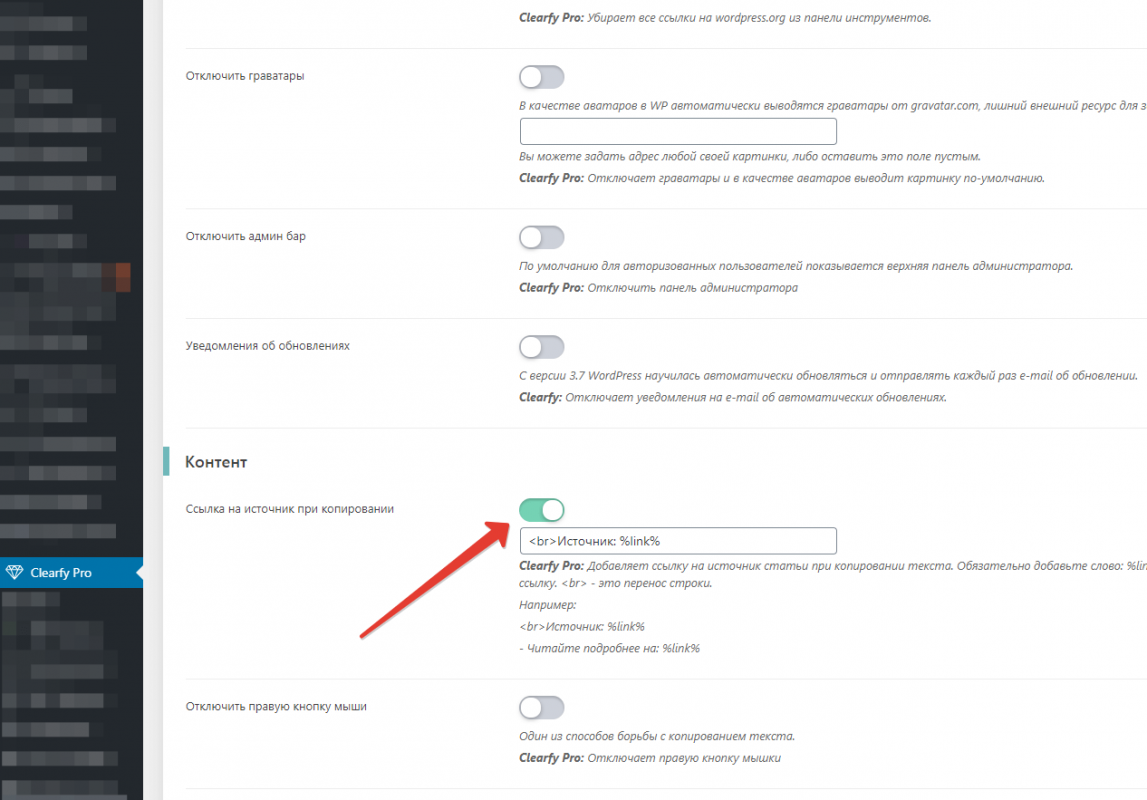




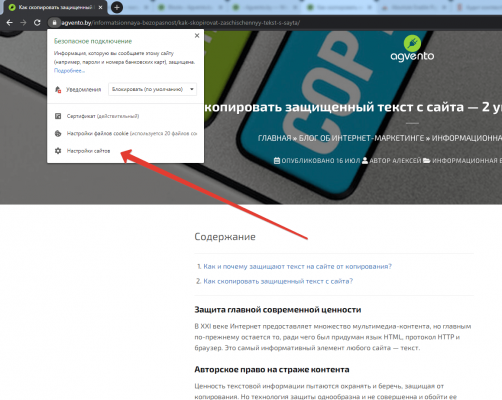
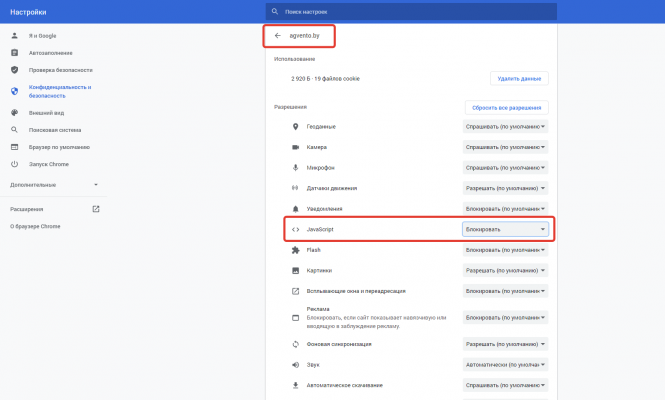
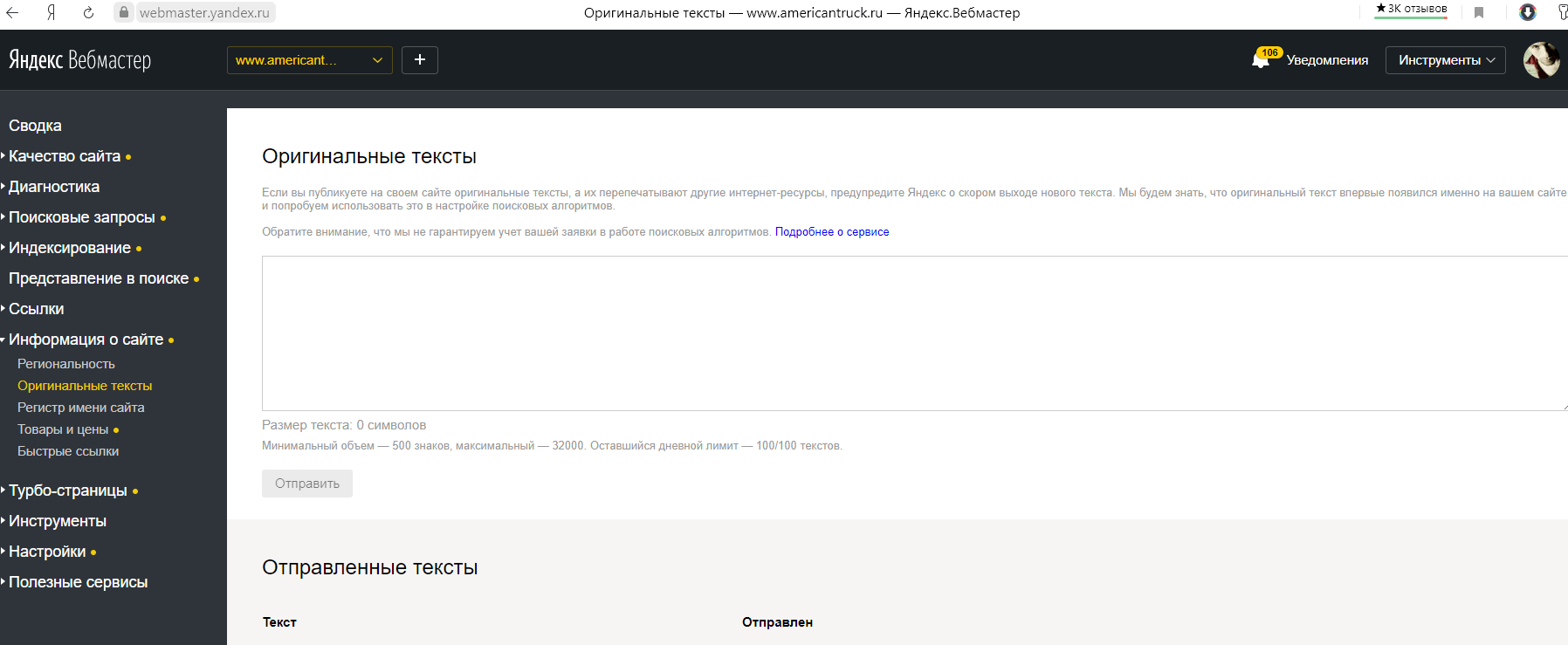
Помогло дополнение Absolute Enable Right Click & Copy Огромное вам спасибо!!!!
что ж…спасибо! помогло расширение Absolute Enable Right Click & Copy .
Даже если и придумают суперзащиту от всяких расширений и яваскриптов, есть OCR проги типа аббифайнридер, которые за секунды скопируют
Спасибо! Расширение помогло! Теперь всё прекрасно копируется!!!
Спасибо большое, очень помогло сочетание клавиш ctrl+P!
Советы действительно помогли, большое спасибо!
Получилось выделить текст и скопировать только через Ctrl + P Спасибо! Такого варианта не указано, проголосовал за второй, но на печать не отправлял.
Спасибо большое!)Воспользовался расширением!)
спасибо,помогло!
Класс. Спасибо. Расширение для Хрома Absolute… работает.
Спасибо большое! Очень выручили! 🙂
Absolute Enable Right Click & Copy – решил все вопросы! Огромнейшее спасибо!!!!!
Спасибо вывод на печать помог. А то запрятали текст я даже не могу его в балаболку запихнуть чтоб он мне в аудио прочитался.
если я скопирую текст на сайте банка и о публикую ее ссылкой на источник то, что будет кто-то ею воспользуется в своих целях
К сожалению ничего не помогло. Ничего. Когда скачала Absolute Enable Right Click & Copy, оно сделало вид что копирует с скопировало мне это: , . :
Вы наверно о кодировках и не слышали)
Спасибо. 4ый способ работает)
дай бог вам всего хорошего, 100/10
Спасибо, почерпонул знаний – внедрил, что хотел
Объясните, пожалуйста, что означает уведомление при установке расширения: Разрешения: Просмотр и изменение ваших данных на всех сайтах? Это что будут просматриваться мои данные?
https://agvento.com/security/kak-skopirovat-zaschischennyy-tekst-s-sayta/#comment-442
Присоединяюсь. Всё отлично работает!!!
2 и 3 способы лучшие!
топ
Большое спасибо!
Установил Absolute Enable Right Click & Copy. Все копируется, помогло. Огромное спасибо!
Спасибо! Помогло!
спасибо
Спасибо за очень полезные советы и разъяснения. До недавнего времени, долго пользовался в таких случаях довольно неудобным способом или какие-то нужные и ценные находки просто терялись на просторах Сети
офигенная статья и сайт. что бы я без вас делал?!
4-й вариант – огонь
спасибо)
Пасибо безвас бы не справился, если что видете ны выделяет перезагрузите сайт.
Спасибо огромное за статью))) Жизнь спасла просто мне сегодня))))
Помогает ещё иногда кнопочка в адресной строке (справа): “перейти в режим чтения”. Нажимаешь её и переходишь в режим чтения, где можно выделить и скопировать текст и картинки.
Супер! Agventо помогло сразу! Автору большое спасибо!
Спасибо помогло только расширение.
Остальные методы не сработали
До этого часа два мучался через онлайт копировальшиков.
Спасибо огромное
помогло отключение js
не работает даже с помощью расширения браузера
Спасибо! На одном сайте помог первый способ, на другом – второй!
Помогло дополнение Absolute Enable Right Click & Copy Огромное вам спасибо!!!!
Очень крутая тема! Я решил вопрос, когда перевел страницу в режим чтения (браузер Опера), затем скопировал все содержимое, отправил в блокнот (чтобы избавbться от темной “подложки”, а затем только в Ворд
Все способы рабочие а ссылка на приложение просто огонь скачалмустановил всемкопируеттдпде картинки а мне только текст! Респект сморстааителоем статьи !
Большое спасибо!помогло через печать.
Спасибо!
Это полезно
Ахуенная статья! Очень помог способ с версией для печати!